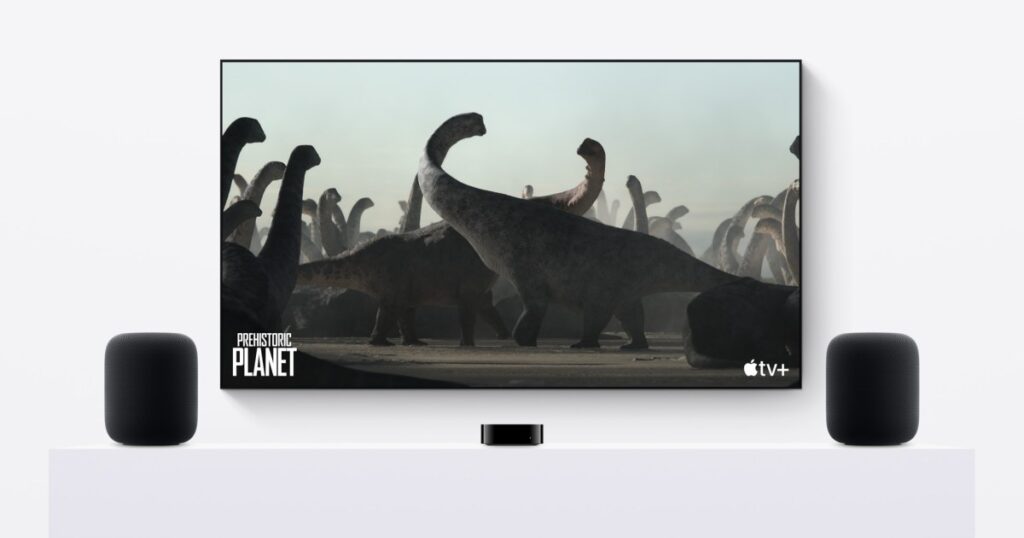في حال فاتك الأمر، فقد نال أحدث جهاز HomePod من Apple، والذي أصبح الآن في جيله الثاني، الثناء لجودة الصوت الرائعة التي يقدمها. يقدم مكبر الصوت المستقل صوتًا مكانيًا غنيًا بفضل مكبر الصوت الكبير، وخمسة مكبرات صوت عالية التردد تشكل شعاعًا، وقدرات استشعار الغرفة.
في مراجعتنا لجهاز HomePod من الجيل الثاني، وجدنا أن إنشاء زوج ستيريو مع جهاز HomePod آخر يرفع تجربة الصوت إلى مستوى آخر. يعمل هذا الإعداد على إنشاء مجال صوتي أوسع، ومستوى جهير معزز للموسيقى، وتجربة غامرة مع مسارات Spatial Audio على Apple Music.
علاوة على ذلك، فإن إعداد زوج من سماعات HomePods المقترنة بنظام ستيريو مع Apple TV 4K يمكن أن يوفر صوتًا محيطيًا بتقنية Dolby Atmos ينافس مكبرات الصوت التقليدية أو أنظمة مكبرات الصوت المتعددة، مما يوفر خيارًا مقنعًا للترفيه المنزلي. في حين أن توصيل سماعة HomePod واحدة فقط بجهاز Apple TV 4K يوفر تجربة صوتية جيدة، فإن استخدام زوج ستيريو أفضل.
إذا كنت تفكر في شراء مجموعة من أجهزة HomePod أو لديك بالفعل أجهزة HomePod Mini، فإليك كيفية إعداد زوج ستيريو مع Apple TV 4K. من المهم ملاحظة أن زوج ستيريو من أجهزة HomePod Mini لا يدعم الصوت المحيطي Dolby Atmos 5.1 أو 7.1.
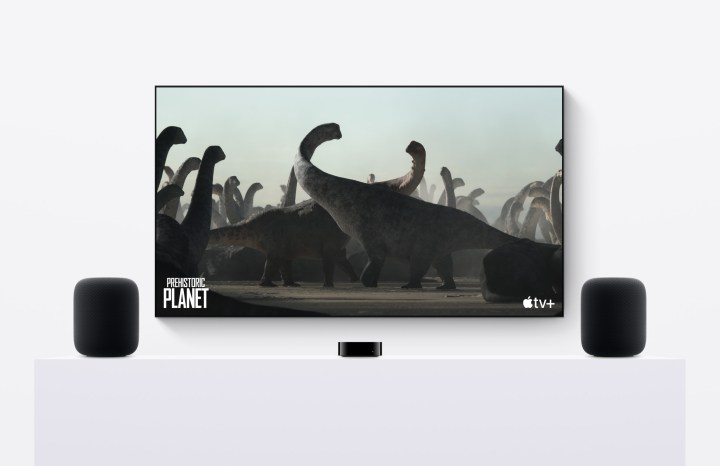
إنشاء زوج ستيريو من HomePods
للاستمتاع بصوت Dolby Atmos عبر Apple TV 4K، يجب عليك إنشاء زوج استريو مع HomePods. يجب أن يكون كلا HomePods من نفس الطراز (HomePod من الجيل الأول، أو HomePod Mini، أو HomePod من الجيل الثاني)، ويجب أن تكون جميع أجهزتك على نفس شبكة Wi-Fi.
إذا كنت تقوم بإعداد HomePods لأول مرة، فسيطالبك جهاز iOS الخاص بك بإضافة مكبر الصوت الثاني إلى زوج ستيريو بعد إعداد مكبر الصوت الأول. ما عليك سوى اختيار ما إذا كان مكبر الصوت الثاني سيكون مكبر الصوت الأيسر أم الأيمن.
إذا كان لديك بالفعل جهاز HomePod تم إعداده وترغب في إضافة جهاز ثانٍ لزوج استريو، فإليك الطريقة.
الخطوة 1: على جهاز iOS الخاص بك، افتح بيت قم بتشغيل التطبيق واختر أحد أجهزة HomePods لديك.
الخطوة 2: اضغط على إعدادات الأيقونة – تلك التي تبدو مثل الترس.
الخطوه 3: قم بالتمرير لأسفل ثم انقر فوق إنشاء زوج ستيريو واتبع التعليمات التي تظهر على الشاشة.
الخطوة 4: سيطلب منك اختيار HomePod الثاني في زوج الاستريو. انقر لتأكيد اختيار HomePod الآخر واختيار ما إذا كان سيكون الأيسر أم الأيمن. يمكنك النقر على أيقونة التبديل إذا كنت تريد تغييرها.
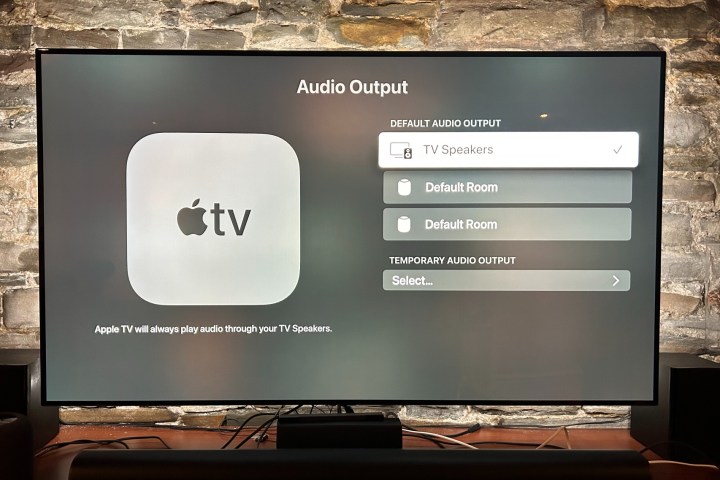
كيفية إعداد زوج الاستريو من سماعات HomePods مع Apple TV 4K
لاستخدام سماعات HomePods المقترنة بالاستريو مع Apple TV للحصول على صوت غامر مع دعم Dolby Atmos وتنسيقات Dolby Digital 7.1 و5.1، إليك الطريقة. ومع ذلك، لا يدعم HomePod Mini هذه التنسيقات، ولكنه سيشغلها تلقائيًا في وضع أحادي أو استريو.
الخطوة 1: أولاً، تأكد من تحديث جهاز Apple TV 4K وجهاز iPhone أو iPad لديك إلى إصدار iOS 16.3 على الأقل.
الخطوة 2: تأكد من تعيين زوج الاستريو HomePod الخاص بك إلى نفس الغرفة مثل Apple TV 4K في تطبيق Apple Home.
الخطوه 3: إذا كنت تقوم بإعداد هذه الإعدادات باستخدام جهاز iPhone أو iPad، فافتح بيت تطبيق وانقر على آبل.
الخطوة 4: قم بالتمرير لأسفل وانقر على إعدادات أيقونة.
الخطوة 5: يختار مخرج الصوت الافتراضي ثم حدد الغرفة التي خصصتها لزوج أجهزة HomePods الاستريو. سيؤدي هذا إلى توجيه كل الصوت من جهاز Apple TV الخاص بك عبر زوج أجهزة HomePods الاستريو.
الخطوة 6: إذا كنت تقوم بإعداد هذا باستخدام Apple TV 4K بدلاً من ذلك، فستكون العملية مماثلة. باستخدام جهاز التحكم عن بعد الخاص بـ Apple TV، انتقل إلى إعدادات, الفيديو والصوت، وثم مخرج الصوت لتحديد HomePod كمكبر الصوت الخاص بك.
ضع أجهزة HomePods الخاصة بك للحصول على أفضل النتائج
كما ذكرنا سابقًا، يمكن أن يعمل زوج من سماعات HomePods الاستريو كبديل ممتاز لشريط الصوت للحصول على صوت التلفزيون، كما توفر جودة صوت رائعة للموسيقى. على عكس شريط الصوت، الذي يتم وضعه عادةً في المنتصف أسفل الجزء الأمامي من التلفزيون، توصي Apple بوضع سماعات HomePods على يسار ويمين شاشة التلفزيون، مع وجود مسافة لا تقل عن 4 أقدام بينهما.
علاوة على ذلك، من المهم التأكد من وضع مكبرات الصوت على مستوى رأسك من مكان المشاهدة المعتاد، حيث سيؤدي هذا إلى تحسين جودة الصوت. ستقوم تقنية الصوت الحاسوبية من Apple بمسح الغرفة تلقائيًا وضبط إخراج الصوت وفقًا لذلك.